出租房的网络设置是确保租户能够稳定、高效使用网络服务的关键环节,合理的配置不仅能提升居住体验,还能避免因网络问题引发的纠纷,以下从准备工作、设备选型、网络部署、安全配置及日常维护等方面,详细说明出租房网络的设置步骤和注意事项。

准备工作:明确需求与规划
在开始设置前,需先明确出租房的规模、租户数量及网络需求,是小户型单间还是合租公寓,是否需要覆盖多个房间,租户是否有高带宽需求(如在线办公、高清视频、游戏等),出租房网络应优先考虑稳定性、易用性和安全性,避免因设备性能不足或配置不当导致频繁断网。
需确认网络接入方式,目前主流的接入方式包括宽带(如电信、联通、移动的光纤宽带)和5G/4G网络备份,若选择宽带,需提前联系运营商办理开户,确保带宽满足需求(建议至少100M,合租可考虑200M以上),检查入户线路是否完好,避免因线路老化影响信号传输。
设备选型:核心硬件的选择
网络设备是出租房网络的“骨架”,选型需兼顾性能与成本,核心设备包括光猫、路由器、交换机(可选)等。
-
光猫:通常由运营商提供,若设备性能较差(如仅支持百兆带宽或Wi-Fi 5),可向运营商申请更换为千兆光猫,或自行购买支持千兆WiFi 6的光猫(需确认运营商是否支持)。
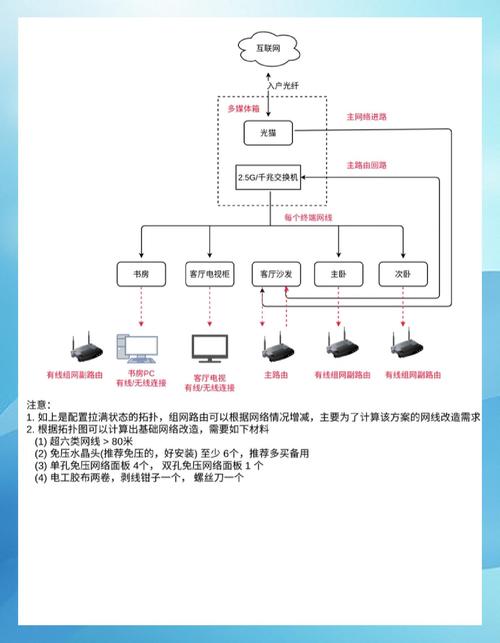 (图片来源网络,侵删)
(图片来源网络,侵删) -
路由器:路由器是网络的核心,建议选择支持WiFi 6标准的千兆路由器,其覆盖范围、速度和多设备连接能力均优于传统路由器,对于面积较大的出租房(如三室一厅),可考虑采用“主路由+Mesh子节点”的组网方式,消除信号死角,若预算有限,也可选择高性能单路由器,并通过合理摆放位置优化覆盖。
-
交换机:当出租房房间较多且每个房间需独立有线接口时(如台式电脑、智能电视等),可添加千兆交换机扩展端口数量,交换机建议选择无管理型,即插即用,降低维护难度。
以下是设备选型参考表:
| 设备类型 | 关键参数 | 推荐配置 | 备注 |
|---|---|---|---|
| 光猫 | 接入带宽、WiFi标准 | 千兆光猫,支持WiFi 6 | 若运营商未提供,可自行购买(需确认兼容性) |
| 路由器 | 协议标准、速率、覆盖范围 | WiFi 6,3000M以上速率,支持MU-MIMO | 面积大可选Mesh路由器 |
| 交换机 | 端口速率、端口数量 | 千兆速率,8-16口 | 根据有线设备数量选择 |
网络部署:连接与配置
-
物理连接:将光猫的LAN口通过网线连接到路由器的WAN口,若使用交换机,则将路由器的LAN口连接到交换机的任意端口,再将各房间的终端设备通过网线连接到交换机,连接时需确保网线插头牢固,避免接触不良。
-
路由器设置:通过手机或电脑连接路由器的默认WiFi(通常标注在路由器底部),登录管理界面(一般为192.168.1.1或192.168.0.1),按照以下步骤配置:
- 宽带拨号:选择“PPPoE拨号”模式,输入运营商提供的宽带账号和密码。
- WiFi设置:修改默认WiFi名称(建议包含“出租房”标识,避免租户混淆)和密码(密码需包含大小写字母、数字及特殊符号,长度不少于8位),并开启2.4GHz和5GHz双频段(5GHz速率高但穿墙弱,2.4GHz覆盖广但速率低,两者互补)。
- DHCP设置:开启DHCP服务,为租户设备自动分配IP地址,避免手动配置的麻烦。
- 限速功能:为每个租户设置带宽上限(如每人50M),防止个别用户占用过多带宽影响整体网络。
-
WiFi扩展(可选):若信号覆盖不足,可添加Mesh子节点或电力猫,Mesh节点需与主路由配对,电力猫则通过电线传输网络信号,适合已装修不便布线的房屋。
安全配置:保障网络与租户隐私
- 修改默认密码:路由器管理密码和WiFi密码均需修改,避免被恶意入侵。
- 开启防火墙:在路由器管理界面启用防火墙功能,过滤异常访问。
- MAC地址绑定:可开启MAC地址过滤,仅允许授权设备连接网络(但需注意租户更换设备时需重新绑定,可能影响使用便利性)。
- 定期更新固件:登录路由器管理界面,检查并更新固件,修复安全漏洞。
日常维护:故障排查与优化
- 常见问题处理:若租户反馈断网或卡顿,可先检查路由器指示灯状态(如WAN口灯是否闪烁),尝试重启设备;若问题依旧,可检查宽带是否欠费或线路故障。
- 性能优化:定期登录路由器管理界面,查看连接设备数量,若设备过多可建议租户使用5GHz频段;对于长期未使用的设备,可在DHCP列表中将其“忽略”,释放IP资源。
- 租户沟通:提前告知租户网络使用规范(如禁止下载违规内容、避免长时间占用带宽等),减少因人为操作导致的问题。
相关问答FAQs
问题1:出租房网络如何实现每个房间独立且互不影响?
解答:可通过“路由器+交换机+AC+AP”方案实现,主路由连接交换机,每个房间部署AP(无线接入点),并开启VLAN功能划分不同网段,确保各房间网络独立,若预算有限,也可使用支持多SSID的路由器,为每个房间设置不同的WiFi名称和密码,并通过限速功能隔离带宽。
问题2:租户反映WiFi信号差,但路由器位置已居中,如何解决?
解答:首先确认路由器是否为2.4GHz和5GHz双频并发,若仅开启2.4GHz,建议开启5GHz频段;检查路由器周围是否有遮挡物(如墙体、金属家具),可尝试将路由器抬高或放置在开阔位置;若仍无法解决,可增加Mesh子节点或电力猫扩展覆盖范围,确保每个房间信号强度不低于-70dBm。





暂无评论,1人围观